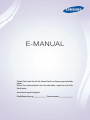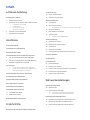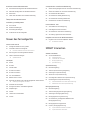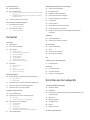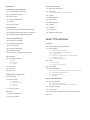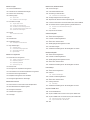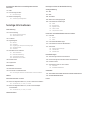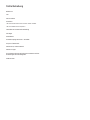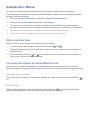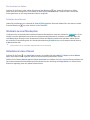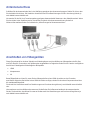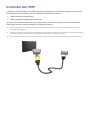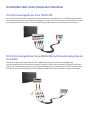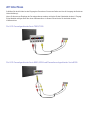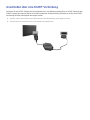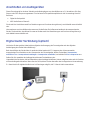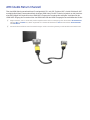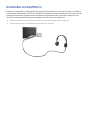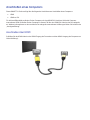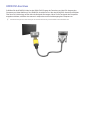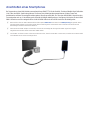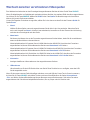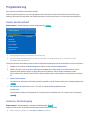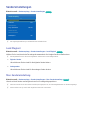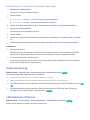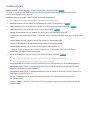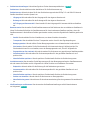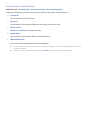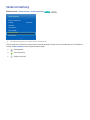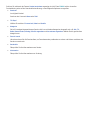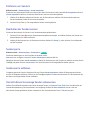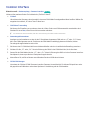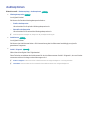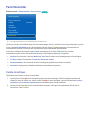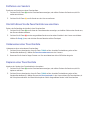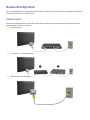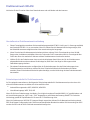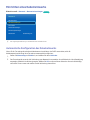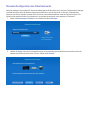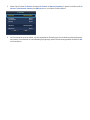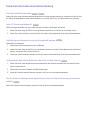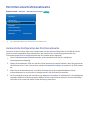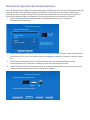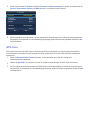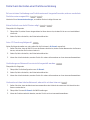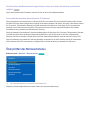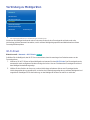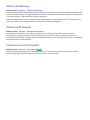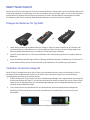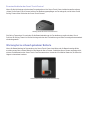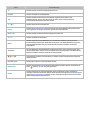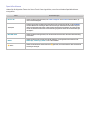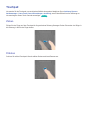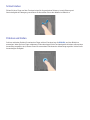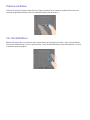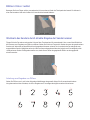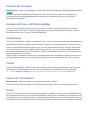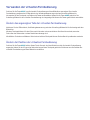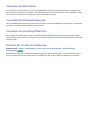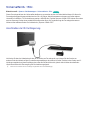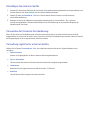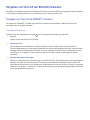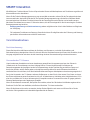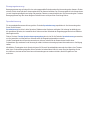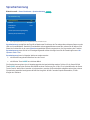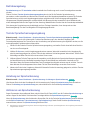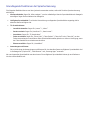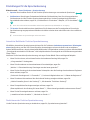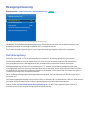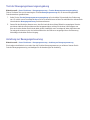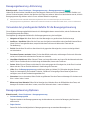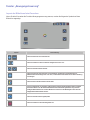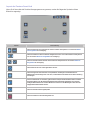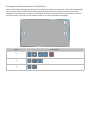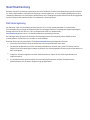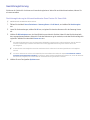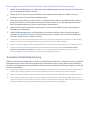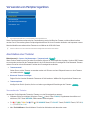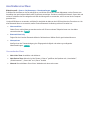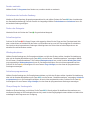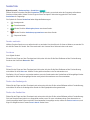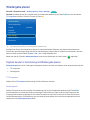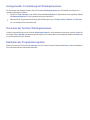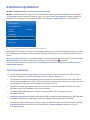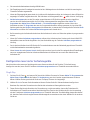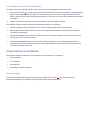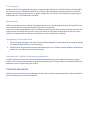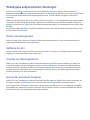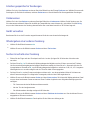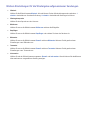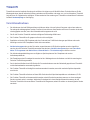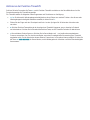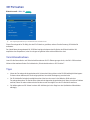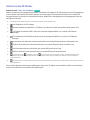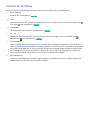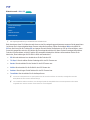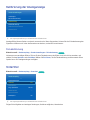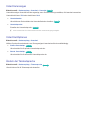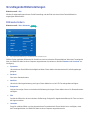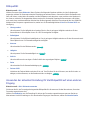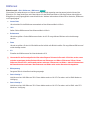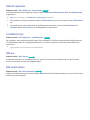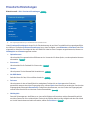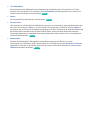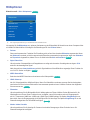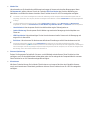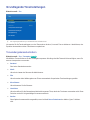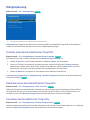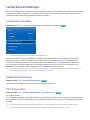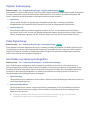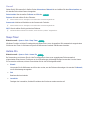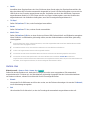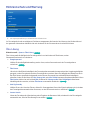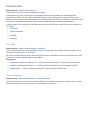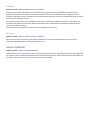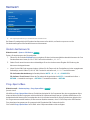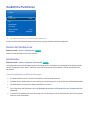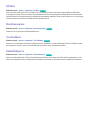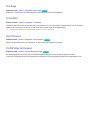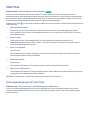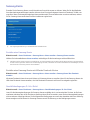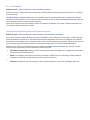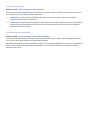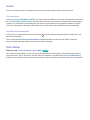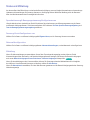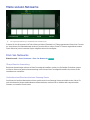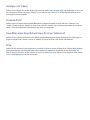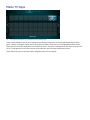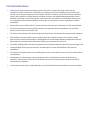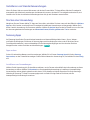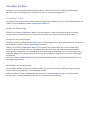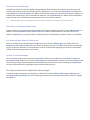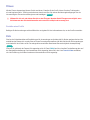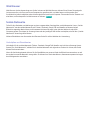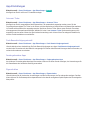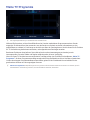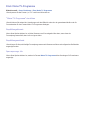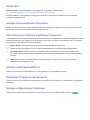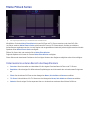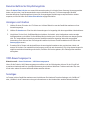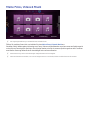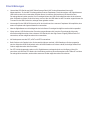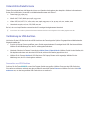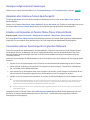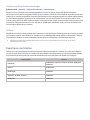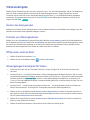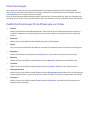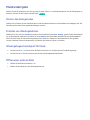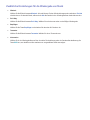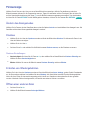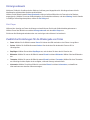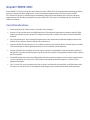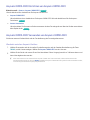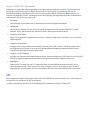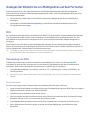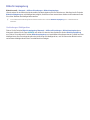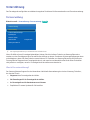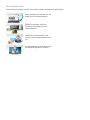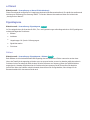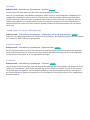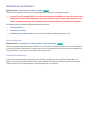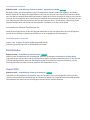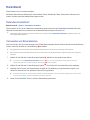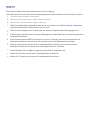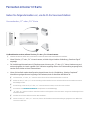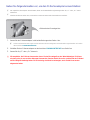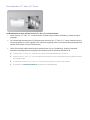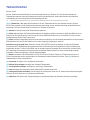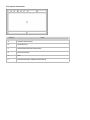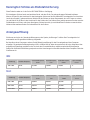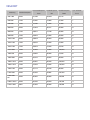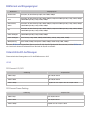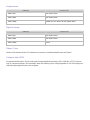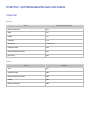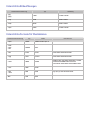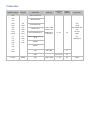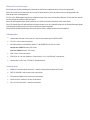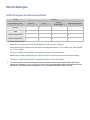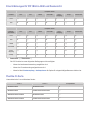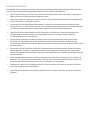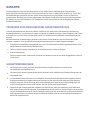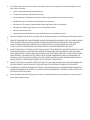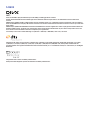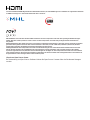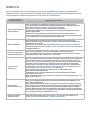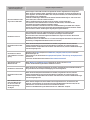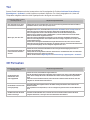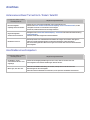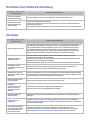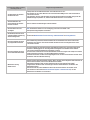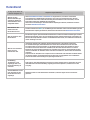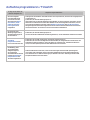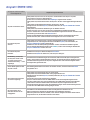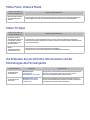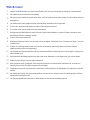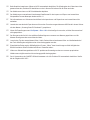E-MANUAL
Vielen Dank, dass Sie sich für dieses Gerät von Samsung entschieden
haben.
Wenn Sie umfassenderen Service wünschen, registrieren Sie Ihr
Gerät unter
www.samsung.com/register
Modellbezeichnung______________ Seriennummer______________

Inhalt
e-Manual-Anleitung
Anzeigen des e-Manual
1 Blättern auf einer Seite
1 Verwenden der Symbole am oberen Bildschirmrand.
1 Zurückkehren zur Startseite
1 Suchen im Index
2 Durchsuchen von Seiten
2 Schließen des e-Manual
2 Wechseln zu einer Menüoption
2 Aktualisieren des e-Manual
Anschlüsse
Antennenanschluss
Anschließen von Videogeräten
Anschließen über HDMI
Anschließen über einen Component-Anschluss
5 Für LED-Fernsehgeräte der Serie 7000/7500
5 Für LED-Fernsehgeräte der Serie 8000, 8500 und
Plasmafernsehgeräte der Serie 8500
AV-Anschluss
6 Für LED-Fernsehgeräte der Serie 7000/7500
6 Für LED-Fernsehgeräte der Serie 8000, 8500 und
Plasmafernsehgeräte der Serie 8500
Anschließen über eine SCART-Verbindung
Anschließen von Audiogeräten
Digital Audio-Verbindung (optisch)
ARC (Audio Return Channel)
Anschließen von Kopfhörern
Anschließen eines Computers
11 Anschließen über HDMI
12 HDMI/DVI-Anschluss
Anschließen eines Smartphones
Erste Schritte
Wechseln zwischen verschiedenen Videoquellen
Programmierung
15 Autom. Sendersuchlauf
15 Antennen-Verbindungstyp
Sendereinstellungen
16 Land (Region)
16 Man. Sendereinstellung
17 Beim Einstellen von TV-Empf. auf „Terrestrisch“ oder „Kabel“
17 Senderliste übertrag.
17 CAM-Bedienerprofil löschen
18 Satellitensystem
20 Sendersuche auf Satellitenkanälen
Senderverwaltung
23 Entfernen von Sendern
23 Bearbeiten der Sendernummer
23 Sendersperre
23 Sendersperre aufheben
23 Hiermit können Sie analoge Sender umbenennen.
Common Interface
Audiooptionen
Favoritensender
26 Kanäle hinzufügen
27 Entfernen von Sendern
27 Hiermit können Sie die Favoritenliste neu anordnen.
27 Umbenennen einer Favoritenliste
27 Kopieren einer Favoritenliste
Netzwerkeinstellungen
Netzwerkkonfiguration
28 Kabelnetzwerk
29 Drahtlosnetzwerk (WLAN)
29 Herstellen einer Drahtlosnetzwerkverbindung
29 Sicherheitsprotokolle für Drahtlosnetzwerke
Einrichten eines Kabelnetzwerks
30 Automatische Konfiguration des Kabelnetzwerks
31 Manuelle Konfiguration des Kabelnetzwerks
33 Fehler beim Herstellen einer Kabelverbindung
II

Einrichten eines Drahtlosnetzwerks
34 Automatische Konfiguration des Drahtlosnetzwerks
35 Manuelles Konfiguration des Drahtlosnetzwerks
36 WPS-Taste
37 Fehler beim Herstellen einer Drahtlosverbindung
Überprüfen des Netzwerkstatus
Verbindung zu Mobilgeräten
39 Wi-Fi-Direkt
40 AllShare-Einstellungen
40 Remotezugriff festlegen
40 Umbenennen des Fernsehgeräts
Steuer des Fernsehgeräts
Smart Touch Control
41 Einlegen der Batterien (2x Typ AAA)
41 Verbinden mit dem Fernsehgerät
42 Erneutes Verbinden der Smart Touch Control
42 Warnung bei zu schwach geladener Batterie
43 Tasten und Beschreibungen
45 Spezialfunktionen
Touchpad
46 Ziehen
46 Drücken
47 Schnell ziehen
47 Drücken und Halten
48 Drücken und Ziehen
48 Vor-/Zurückblättern
49 Blättern (links / rechts)
49 Wechseln des Senders durch direkte Eingabe der Sendernummer
49 Anleitung zum Eingeben von Ziffern
50 Einstellen des Touchpads
50 Anzeigen des Status- und Mitteilungsfeldes
50 Empfehlungen
50 Verlauf
50 Löschen der Verlaufsdaten
50 Suchen
Verwenden der virtuellen Fernbedienung
51 Ändern des angezeigten Teils der virtuellen Fernbedienung
51 Ändern der Position der virtuellen Fernbedienung
52 Verwenden des Ziffernblocks
52 Verwenden der Wiedergabesteuerung
52 Verwenden des Schnellzugriffsbereichs
52 Einstellen der virtuellen Fernbedienung
Universalfernb. - Einr.
53 Anschließen der IR-Verlängerung
54 Hinzufügen des externen Geräts
54 Verwenden der Universal-Fernbedienung
54 Verwaltung registrierter externer Geräte
Eingeben von Text mit der Bildschirmtastatur
55 Eingeben von Text mit der QWERTY-Tastatur
55 Zusätzliche Funktionen
SMART Interaction
SMART-Interaktion
56 Vorsichtsmaßnahmen
56 Gesichtserkennung
56 Verwenden der TV-Kamera
57 Bewegungssteuerung
57 Spracherkennung
Spracherkennung
59 Betriebsumgebung
59 Test der Spracherkennungsumgebung
59 Anleitung zur Spracherkennung
59 Aktivieren von Spracherkennung
60 Grundlegende Funktionen der Spracherkennung
61 Einstellungen für die Spracherkennung
61 Interaktive Befehle der Funktion Spracherkennung
61 Deaktivieren der Funktion Spracherkennung
Bewegungssteuerung
62 Betriebsumgebung
63 Test der Bewegungssteuerungsumgebung
63 Anleitung zur Bewegungssteuerung
64 Bewegungssteuerung -Aktivierung
64 Verwenden der grundlegenden Befehle für die
Bewegungssteuerung
64 Bewegungssteuerung Optionen
65 Fenster „Bewegungssteuerung“
65 Layout des Bildschirms beim Fernsehen
66 Layout des Fensters Smart Hub
II III

Gesichtserkennung
68 Betriebsumgebung
69 Gesichtsregistrierung
69 Gesichtsregistrierung im Informationsfenster Ihres Kontos für
Smart Hub
70 Gesichtsregistrierung Ihres Kontos für Smart Hub mit Hilfe der
Gesichtserkennung
70 Anmelden mit Gesichtserkennung
Verwenden von Peripheriegeräten
71 Anschließen einer Tastatur
71 Verwenden der Tastatur
72 Anschließen einer Maus
72 Verwenden der Maus
Fernsehen
Fernsehen
73 Sendungsinfo
73 Ändern des Sendesignals
73 TV-Programm
74 Sender wechseln
74 Aufnehmen der laufenden Sendung
74 Ändern der Kategorie
74 Schnellnavigation
74 Wiedergabe planen
74 Aufnahme programmieren
74 Überprüfung der Sendungsinfo
75 Senderliste
75 Sender wechseln
75 Sortieren
75 Genre
75 Ändern des Sendesignals
75 Ändern der Senderliste
Wiedergabe planen
76 Digitale Sender in Verbindung mit Wiedergabe planen
76 TV-Programm
76 Sendungsinfo
77 Analoge Sender in Verbindung mit Wiedergabe planen
77 Stornieren der Funktion Wiedergabe planen
77 Bearbeiten der Programmierungsliste
Aufnahme programmieren
78 Vorsichtsmaßnahmen
79 Konfiguration reservierter Aufnahmegeräte
79 Plug & Play
80 Verwaltung reservierter Aufnahmegeräte
80 Programmieren von Aufnahmen
80 Sofortaufnahme
81 TV-Programm
81 Sendungsinfo
81 Festgelegte Uhrzeit und Datum
81 Stornieren der Funktion Aufnahme programmieren
81 Timerliste bearbeiten
Wiedergabe aufgenommener Sendungen
82 Ändern des Anzeigemodus
82 Gefilterte Ansicht
82 Erstellen von Wiedergabelisten
82 Sperren für Aufnahmen Freigeben
83 Löschen gespeicherter Sendungen
83 Umbenennen
83 Gerät verwalten
83 Wiedergeben einer anderen Sendung
83 Suchen innerhalb einer Sendung
84 Weitere Einstellungen für die Wiedergabe aufgenommener
Sendungen
Timeshift
85 Vorsichtsmaßnahmen
86 Aktivieren der Funktion Timeshift
3D-Fernsehen
87 Vorsichtsmaßnahmen
87 Tipps
88 Aktivieren des 3D-Modus
89 Einstellen der 3D-Effekte
PIP
Kalibrierung der Analoganzeige
91 Feinabstimmung
Untertitel
92 Untertitel anzeigen
92 Untertitel-Optionen
92 Ändern der Teletextsprache
Einrichten des Fernsehgeräts
Grundlegende Bildeinstellungen
93 Bildmodus ändern
94 Bildqualität
94 Anwenden der aktuellen Einstellung für die Bildqualität auf einen
anderen Eingang
95 Bildformat
96 Bildschirmposition
96 4:3-Bildschirmgr.
96 Bild aus
96 Bild zurücksetzen
Erweiterte Einstellungen
IV

Bildoptionen
Grundlegende Toneinstellungen
101 Tonwiedergabemodus ändern
102 Ton (Equalizer) einstellen
102 Autom. Lautst.
102 Fernseh-Installationstyp
102 3D-Audio
102 Ton zurücksetzen
Klanganpassung
103 Erstellen eines benutzerdefinierten Tonprofils
103 Bearbeiten eines benutzerdefinierten Tonprofils
103 Verwalten benutzerdefinierter Tonprofile
Lautsprechereinstellungen
104 Lautsprecher auswählen
104 Zusätzliche Einstellungen
104 DTV-Audio-Lautst.
105 Digitaler Audioausgang
105 Dolby Digital-Komp.
105 Anschließen von Samsung-Audiogeräten
Uhr und Timer
106 Einstellen der Uhrzeit
106 Auto
106 Zeit-Offset
107 Manuell
107 Sleep-Timer
107 Autom. Ein
108 Autom. Aus
Einbrennschutz und Wartung
109 Öko-Lösung
110 Einbrennschutz
110 Pixel-Shift
110 Autom. Schutzzeit
111 Scrolling
111 Seite grau
111 Autom. Schutzzeit
Kennwort
112 Ändern des Kennworts
112 Prog.-Sperre/Bew.
Zusätzliche Funktionen
113 Ändern der Menüsprache
113 Spielemodus
113 Vorsichtmaßnahmen und Einschränkungen
114 BD Wise
114 Menütransparenz
114 Ton-Feedback
114 Bedienfeldsperre
115 Startlogo
115 Lichteffekt
115 Anti-Flimmern
115 DivX® Video On Demand
Smart TV-Funktionen
Smart Hub
116 Nutzungsbedingungen für Smart Hub
117 Samsung-Konto
117 Erstellen eines Samsung-Konto
117 Geschäftsbedingungen, D.-Sch.-Richtl.
118 An- und Abmelden
118 Verbinden eines Samsung-Kontos mit anderen Konten
119 Verwalten von Konten
119 Zurücksetzen von Smart Hub
120 Suchen
120 Stichwortsuche
120 Einstellen des Suchbereichs
120 Sport-Modus
121 Status und Mitteilung
121 Spracherkennung & Bewegungssteuerung Konfigurieren von
121 Samsung-Konto Konfigurieren von
121 Netzwerkkonfiguration
121 Mitteilung
Meine sozialen Netzwerke
122 Einst. Soz. Netzwerke
122 Überprüfen der Anwendung
122 Verbinden eines Dienstes mit einem Samsung-Konto
123 Anzeigen von Videos
123 Freunde-Profil
123 Auswählen eines Gesprächspartners für einen Videoanruf
123 Filter
IV V

Meine TV-Apps
125 Vorsichtsmaßnahmen
126 Installieren von Standardanwendungen
126 Starten einer Anwendung
126 Samsung Apps
126 Apps suchen
126 Installieren von Anwendungen
127 Verwalten von Apps
127 “Eigene Apps“ bearb.
128 Löschen von Anwendungen
128 Verwalten von Anwendungsordnern
128 von Anwendungen Sperren/Sperre aus
128 Update von Anwendungen
129 Fitness
129 Erstellen eines Profils
129 Kids
130 Web Browser
130 Soziale Netzwerke
130 Verknüpfen von Dienstkonten
131 App-Einstellungen
131 Automat. Ticker
131 Push-Benachrichtigungseinstell.
131 Sendergebundene Apps
131 Eigenschaften
Meine TV-Programme
133 Einst. Meine TV-Programme
133 “Meine TV-Programme” einrichten
133 Empfehlungshinweis
133 Empfehlungsmethode
133 Sperre pornogr. Inh.
134 Autom. Start
134 Anzeigen eines empfohlenen Programms
134 Informationen zur Sendezeit empfohlener Programme
134 Aktivieren des Programmführers.
134 Empfohlene Programme nach Sendezeit
134 Anzeigen aufgenommener Sendungen
Meine Filme & Serien
135 Untermenüs im unteren Bereich des Hauptfensters
136 Benutzerdefinierter Empfehlungsliste
136 Anzeigen von Inhalten
136 VOD-Bewertungssperre
136 Sonstiges
Meine Fotos, Videos & Musik
138 Einschränkungen
139 Unterstützte Dateiformate
139 Verbindung zu USB-Geräten
139 Auswerfen von USB-Geräten
140 Anzeigen aufgenommener Sendungen
140 Abspielen aller Inhalte auf einem Speichergerät
140 Löschen von Elementen im Fenster Meine Fotos, Videos & Musik
140 Verwenden externer Speichergeräte im gleichen Netzwerk
141 Zulassen von DLNA-Geräteverbindungen
141 AllShare
141 Exportieren von Inhalten
Videowiedergabe
142 Ändern des Anzeigemodus
142 Erstellen von Wiedergabelisten
142 Öffnen einer anderen Datei
142 Wiedergabegeschwindigkeit für Videos
143 Untertitel anzeigen
143 Zusätzliche Einstellungen für die Wiedergabe von Videos
Musikwiedergabe
144 Ändern des Anzeigemodus
144 Erstellen von Wiedergabelisten
144 Wiedergabegeschwindigkeit für Musik
144 Öffnen einer anderen Datei
145 Zusätzliche Einstellungen für die Wiedergabe von Musik
Fotoanzeige
146 Ändern des Anzeigemodus
146 Diashow
146 Diashow-Einstellungen
146 Erstellen von Wiedergabelisten
146 Öffnen einer anderen Datei
147 Hintergrundmusik
147 Mini-Player
147 Zusätzliche Einstellungen für die Wiedergabe von Fotos
Anynet+ (HDMI-CEC)
148 Vorsichtsmaßnahmen
149 Anynet+ (HDMI-CEC) Einrichten von Anynet+ (HDMI-CEC)
149 Anynet+ (HDMI-CEC) Verwenden von Anynet+ (HDMI-CEC)
149 Wechseln zwischen Anynet+-Geräten
150 Anynet+ (HDMI-CEC) -Gerätemenü
150 ARC
VI

Anzeigen der Bildschirme von Mobilgeräten auf dem
Fernseher
151 MHL
151 Verwendung von MHL
151 Einschränkungen
152 Bildschirmspiegelung
152 Verbindung zu Mobilgeräten
Sonstige Informationen
Unterstützung
153 Fernverwaltung
153 Was ist Fernunterstützung?
154 Wie funktioniert das?
155 e-Manual
155 Eigendiagnose
155 Bildtest
156 Audiotest
156 Umgebungspr. für Sprach- & Bewegungsst.
156 Signalinformation
156 Zurückset.
157 Aktualisieren der Software
157 Jetzt aktualisieren
157 Manuelle Aktualisierung
158 Automatisches Update
158 Satellitensender verwalten
158 Einsatzmodus
158 Supportinfo
Datendienst
159 Datendienst AutoStart
159 Verwenden von Datendiensten
160 Die wichtigen Tasten für den Datendienst und ihre Funktionen
HbbTV
Fernsehen mit einer CI-Karte
162 Gehen Sie folgendermaßen vor, um die CI-Karte anzuschließen:
162 Verwenden der „CI“- oder „CI+“-Karte
163 Gehen Sie folgendermaßen vor, um den CI-Kartenadapter
anzuschließen:
164 Verwenden der „CI“- oder „CI+“-Karte
Teletextfunktion
Kensington-Schloss als Diebstahlsicherung
Anzeigeauflösung
167 IBM
167 MAC
168 VESA DMT
169 Bildformat und Eingangssignal
169 Unterstützte 3D-Auflösungen
169 HDMI
170 Komponenten
170 Digitaler Sender
170 Videos / Fotos
170 Computer über HDMI
Untertitel- und Mediendateiformate und Codecs
171 Untertitel
171 Extern
171 Intern
172 Unterstützte Bildauflösungen
172 Unterstützte Formate für Musikdateien
173 Videocodec
174 Weitere Einschränkungen
174 Videodecoder
174 Audiodecoder
Einschränkungen
175 Anforderungen bei Antennenanschluss
176 Einschränkungen für PIP (Bild-in-Bild) und Dualansicht
176 Flexible CI-Karte
177 Sicherheitshinweise zur 3D-Funktion
177 ACHTUNG
178 SICHERHEITSHINWEISE
GARANTIE
179 VERFAHREN ZUM ANMELDEN EINES GARANTIEANSPRUCHS
179 GARANTIEBEDINGUNGEN
Lizenz
VI VII

Fehlerbehebung
Bildschirm
Ton
3D-Fernsehen
Anschluss
186 Antennenanschluss (Terrestrisch / Kabel / Satellit)
186 Anschließen eines Computers
Herstellen einer Netzwerkverbindung
Sonstiges
Datendienst
Aufnahme programmieren / Timeshift
Anynet+ (HDMI-CEC)
Meine Fotos, Videos & Musik
Meine TV-Apps
Zurücksetzen der persönlichen Informationen und der
Einstellungen des Fernsehgeräts
Web Browser
VIII

1
e-Manual-Anleitung
Anzeigen des e-Manual
Das integrierte e-Manual enthält Informationen über die wichtigsten Funktionen Ihres Fernsehgeräts.
Dieses Fernsehgerät verfügt über ein integriertes Benutzerhandbuch. Wählen Sie eine der folgenden Methoden,
um auf das e-Manual zuzugreifen:
●
Öffnen Sie das Menü Unterstützung, und wählen Sie e-Manual (Fehlerbehebung) aus.
●
Drücken Sie auf der Standardfernbedienung die Taste E-MANUAL.
●
Drücken Sie auf der Smart Touch Control die Taste MORE, um auf dem Bildschirm die Bedienelemente
anzuzeigen. Streichen Sie über das Touchpad, bis e-Manual angezeigt wird, und wählen Sie das Element aus.
"
Blaue Wörter stehen für Menüoptionen und hellblaue Wörter für Tasten auf der Fernbedienung.
"
Eine gedruckte Version dieses Handbuch finden Sie online auf „www.samsung.com/support“.
Blättern auf einer Seite
Wählen Sie eine der folgenden Methoden, um auf einer Seite zu blättern:
●
Drücken Sie auf der Bildlaufleiste am rechten Bildschirmrand auf oder .
●
Ziehen oder bewegen Sie Ihren Finger entlang der Linie am linken oder rechten Rand des Touchpads nach
oben oder unten.
●
Verschieben Sie den Fokus auf oder am rechten Bildschirmrand, und ziehen oder bewegen Sie Ihren
Finger auf dem Touchpad nach oben oder unten.
Verwenden der Symbole am oberen Bildschirmrand.
Verwenden Sie die Symbole Zurück, Weiterl. und Geöffnete Seite links oben auf dem Bildschirm, um zu den
gewünschten Seiten zu navigieren. Diese Symbole sind verfügbar, wenn mindestens zwei Seiten angezeigt wurden.
Zurückkehren zur Startseite
Um zur Startseite zurückzukehren, drücken Sie die Taste
a
, oder wählen Sie rechts oben auf dem Bildschirm
aus.
Suchen im Index
Drücken Sie die Taste
b
, oder wählen Sie rechts oben auf dem Bildschirm aus, um den Index anzuzeigen.
Wählen Sie einen Begriff aus, um die Seite mit dem gewünschten Begriff anzuzeigen.

2
Durchsuchen von Seiten
Drücken Sie die Taste
{
, oder wählen Sie oben auf dem Bildschirm aus, um das Suchfenster zu öffnen.
Geben Sie einen Suchbegriff ein, und wählen Sie dann Fertig. Wählen Sie einen Treffer aus der Liste mit den
Suchergebnissen, um zur entsprechenden Seite zu navigieren.
Schließen des e-Manual
Halten Sie zum Beenden von e-Manual die Taste RETURN gedrückt. Alternativ wählen Sie in der oberen rechten
Ecke des Bildschirms aus, oder drücken Sie die Taste EXIT.
Wechseln zu einer Menüoption
Um direkt zu der im aktuellen Abschnitt beschriebenen Menüoption zu wechseln, wählen Sie
Jetzt test.
aus. Es ist
möglich, von einer Menüoption aus direkt zum entsprechenden Abschnitt im e-Manual zu wechseln. Wenn Sie
im e-Manual einen Eintrag zu einer bestimmten Funktion des Bildschirmmenüs lesen möchten, wählen Sie auf
der virtuellen Fernbedienung oder der Standardfernbedienung E-MANUAL aus, um die entsprechende Seite im
e-Manual aufzurufen.
"
Diese Funktion wird je nach Menü möglicherweise nicht unterstützt.
Aktualisieren des e-Manual
Drücken Sie die Taste , um Smart Hub zu starten, und wählen Sie zuerst Meine TV-Apps und dann Weitere
Apps. Das e-Manual kann in gleicher Weise wie eine Anwendung aktualisiert werden.
Wählen Sie im Fenster Weitere Apps die Option Apps aktual. aus. Wählen Sie in der Liste den Eintrag e-Manual aus.
Das e-Manual startet die Aktualisierung auf die neueste Version. Allerdings wird Apps aktual. nur dann auf dem
Bildschirm angezeigt, wenn ein Update erforderlich ist.

3
Anschlüsse
Antennenanschluss
Schließen Sie das Antennenkabel wie in der Abbildung gezeigt an den Antenneneingang an. Stellen Sie sicher, dass
Sie das Kabel nicht knicken. Die Anzahl der Anschlüsse sowie ihre Bezeichnungen und ihre Anordnung können je
nach Modell unterschiedlich sein.
Verwenden Sie das für Ihre Fernsehumgebung geeignete Antennenkabel (Antennen- oder Kabelfernsehen). Wenn
Sie einen Kabel- oder Satellitenreceiver verwenden, ist jedoch kein Antennenanschluss erforderlich.
Weitere Informationen finden Sie im Abschnitt „Anforderungen bei Antennenanschluss“.
Anschließen von Videogeräten
Dieses Fernsehgerät ist mit einer Vielzahl von Videoeingängen zum Anschließen von Videogeräten wie Blu-Ray-
und DVD-Playern, Camcordern und Spielkonsolen ausgestattet. Im Folgenden finden Sie eine Liste der verfügbaren
Anschlüsse in absteigender Reihenfolge der Bildqualität.
●
HDMI
●
Komponenten
●
AV
Beste Bildqualität erreichen Sie, wenn Sie das Videogerät über einen HDMI-Anschluss an den Fernseher
anschließen. Wenn das Gerät über keinen HDMI-Anschluss verfügt, erzielen Sie mit einem Component-Anschluss
die zweitbeste Bildqualität.
Die Anzahl der Anschlüsse sowie ihre Bezeichnungen und ihre Anordnung können je nach Modell unterschiedlich
sein.
Informationen zum Anschließen eines externen Geräts finden Sie im Benutzerhandbuch des entsprechenden
Geräts. Die Anzahl der Anschlüsse für externe Geräte sowie ihre Bezeichnungen und ihre Anordnung können je
nach Modell unterschiedlich sein.

4
Anschließen über HDMI
Schließen Sie das HDMI-Kabel an den HDMI-Ausgang des Videogeräts und den HDMI-Eingang des Fernsehers an
(siehe Abbildung). Wir empfehlen, eines der folgenden HDMI-Kabel zu verwenden:
●
HDMI-Hochgeschwindigkeitskabel
●
HDMI-Hochgeschwindigkeitskabel mit Ethernet
Verwenden Sie ein HDMI-Kabel mit einer Dicke von maximal 14 mm. Bei Verwendung eines nicht-zertifizierten
HDMI-Kabels kann es zu Verbindungsfehlern und Bildausfall kommen.
"
Manche HDMI-Kabel und -Geräte sind möglicherweise aufgrund abweichender HDMI-Spezifikationen nicht mit dem
Fernsehgerät kompatibel.
"
Dieses Fernsehgerät unterstützt nicht die HDMI Ethernet Channel-Funktion (HEC). Ein Ethernet ist ein über Koaxialkabel
hergestelltes LAN (lokales Netzwerk), das die IEEE-Kommunikationsprotokolle unterstützt.
"
Die Anzahl der Anschlüsse sowie ihre Bezeichnungen und ihre Anordnung können je nach Modell unterschiedlich sein.

4 5
Anschließen über einen Component-Anschluss
Für LED-Fernsehgeräte der Serie 7000/7500
Verbinden Sie die Component-Eingänge für Video und Audio am Fernsehgerät wie in der Abbildung gezeigt über
ein Komponentenkabel mit den Component-Ausgängen für Video und Audio am externen Gerät. Achten Sie dabei
darauf, dass die Farben der Stecker wie in der Abbildung gezeigt mit denen der Anschlüsse übereinstimmen.
Für LED-Fernsehgeräte der Serie 8000, 8500 und Plasmafernsehgeräte der
Serie 8500
Verbinden Sie das Komponentenkabel wie in der Abbildung gezeigt so mit den beiden mitgelieferten
Verlängerungskabeln mit Klinkensteckern, dass die Farben der Stecker übereinstimmen. Schließen Sie die beiden
Stecker wie in der Abbildung gezeigt an die Component-Eingänge des Fernsehgeräts für Video und Audio und die
fünf Stecker am anderen Kabelende an die Component-Ausgänge für Video und Audio des externen Geräts an.

6
AV-Anschluss
Schließen Sie das AV-Kabel an den Eingang des Fernsehers für externe Geräte und den AV-Ausgang des Geräts an
(siehe Abbildung).
Wenn Sie die externe Eingänge des Fernsehgeräts verwenden, verbinden Sie das Videokabel mit dem Y-Eingang.
Einige Modelle verfügen auch über einen Videoanschluss. In diesem Fall verbinden Sie das Kabel mit dem
Videoanschluss.
Für LED-Fernsehgeräte der Serie 7000/7500
Für LED-Fernsehgeräte der Serie 8000, 8500 und Plasmafernsehgeräte der Serie 8500

6 7
Anschließen über eine SCART-Verbindung
Verbinden Sie den SCART-Eingang des Fernsehgeräts wie in der Abbildung gezeigt über ein SCART-Kabel mit dem
SCART-Ausgang des externen Geräts. Es ist keine zusätzliche Audioverbindung erforderlich, da über eine SCART-
Verbindung auch die Audiosignale übertragen werden.
"
Bei einer SCART-Verbindung können lediglich Videos in Standardauflösung wiedergegeben werden.
"
Die Anordnung der Anschlüsse kann je nach Modell unterschiedlich sein.

8
Anschließen von Audiogeräten
Dieses Fernsehgerät ist mit einer Vielzahl von Audioeingängen zum Anschließen von z. B. Verstärkern, Blu-Ray-
Playern oder DVD-Playern ausgestattet. Für eine bessere Tonqualität empfehlen wir die Verwendung eines AV-
Receivers.
●
Digital Audio (optisch)
●
ARC (Audio Return Channel)
Die Anzahl der Anschlüsse sowie ihre Bezeichnungen und ihre Anordnung können je nach Modell unterschiedlich
sein.
Informationen zum Anschließen eines externen Geräts finden Sie im Benutzerhandbuch des entsprechenden
Geräts. Die Anzahl der Anschlüsse für externe Geräte sowie ihre Bezeichnungen und ihre Anordnung können je
nach Modell unterschiedlich sein.
Digital Audio-Verbindung (optisch)
Verbinden Sie das optische Kabel mit dem digitalen Audioausgang des Fernsehgeräts und dem digitalen
Audioeingang des Geräts (siehe Abbildung).
Beim Anschließen des Geräts über ein optisches Kabel werden die TV-Lautsprecher nicht automatisch
ausgeschaltet. Zum Deaktivieren der Lautsprecher des Fernsehgeräts, öffnen Sie das Menü Lautsprecher
auswählen (Ton
>
Lautsprechereinstellungen
>
Lautsprecher auswählen), und wählen Sie Ext. Lautsprecher aus.
Stellen Sie die Lautstärke des Audiogeräts mit dessen Fernbedienung ein.
Ungewöhnliche Geräusche, die beim Betrieb aus dem Audiogerät kommen, können möglicherweise auf ein Problem
mit dem Audiogerät hinweisen. Wenn dies der Fall ist, bitten Sie den Hersteller des Audiogeräts um Unterstützung.
5.1-Kanal-Audio für digitale Kanäle ist nur bei Sendungen möglich, die 5.1-Kanal-Audio unterstützen.

8 9
ARC (Audio Return Channel)
Über das HDMI-Kabel unterstützt dieses Fernsehgerät die 3D- und ARC-Funktion (ARC = Audio-Rückkanal). ARC
ermöglicht die digitale Tonausgabe einfach mit einem HDMI-Kabel. Die ARC-Funktion ist jedoch nur bei Anschluss
eines ARC-fähigen AV-Receivers an den HDMI (ARC)-Eingang des Fernsehgeräts verfügbar. Verbinden Sie den
HDMI (ARC)-Eingang des Fernsehers über das HDMI-Kabel mit dem HDMI-Ausgang des anzuschließenden Geräts.
"
Einige Funktione, wie z. B. Smart Hub, stehen möglicherweise nicht zur Verfügung, wenn die Funktion 3D-Autoansicht
aktiviert (Ein) und Quelle auf „HDMI“ eingestellt ist. In diesem Fall deaktivieren (Aus) Sie die Funktion 3D-Autoansicht
oder 3D-Modus.
"
Die Anzahl der Anschlüsse sowie ihre Bezeichnungen und ihre Anordnung können je nach Modell unterschiedlich sein.

10
Anschließen von Kopfhörern
Schließen Sie die Kopfhörer an den Kopfhörerausgang an (siehe Abbildung). Verwenden Sie stets nur Kopfhörer
mit dreiadrigen Klinkensteckern (TRS). Die Lautstärke des Kopfhörers und die Lautstärke des Fernsehers werden
unabhängig voneinander eingestellt. Wenn die Kopfhörer angeschlossen sind, werden die Lautsprecher des
Fernsehers stumm geschaltet und bestimmte Optionen für den Ton werden deaktiviert.
"
Die Bezeichnungen und Anordnungen der Anschlüsse können je nach Modell unterschiedlich sein.
"
Die Anschlüsse werden je nach Modell möglicherweise nicht unterstützt.

10 11
Anschließen eines Computers
Dieses SMART TV-Gerät verfügt über die folgenden Anschlüsse zum Anschließen eines Computers:
●
HDMI
●
HDMI-zu-DVI
Für höchste Bildqualität verbinden Sie den Computer mit dem HDMI/DVI-Anschluss. Nicht alle Computer
unterstützen HDMI. Schließen Sie den Computer in diesem Fall über ein HDMI/DVI-Kabel an das Fernsehgerät
an. Weitere Informationen zu den von diesem Fernsehgerät unterstützten Auflösungen finden Sie im Abschnitt
„Anzeigeauflösung“.
Anschließen über HDMI
Schließen Sie das HDMI-Kabel an den HDMI-Eingang des Fernsehers und den HDMI-Ausgang des Computers an
(siehe Abbildung).

12
HDMI/DVI-Anschluss
Schließen Sie das HDMI/DVI-Kabel an den HDMI (DVI)-Eingang des Fernsehers und den DVI-Ausgang des
Computers an (siehe Abbildung). Der HDMI/DVI-Anschluss ist nur über den HDMI (DVI)-Anschluss verfügbar.
Über eine DVI-Verbindung werden keine Audiosignale übertragen. Wenn Sie die Tonsignale des Computers
ausgeben möchten, schließen den externen Lautsprecher an den Audioausgang des Computers an.
"
Die Bezeichnungen und Anordnungen der Anschlüsse können je nach Modell unterschiedlich sein.
Seite laden ...
Seite laden ...
Seite laden ...
Seite laden ...
Seite laden ...
Seite laden ...
Seite laden ...
Seite laden ...
Seite laden ...
Seite laden ...
Seite laden ...
Seite laden ...
Seite laden ...
Seite laden ...
Seite laden ...
Seite laden ...
Seite laden ...
Seite laden ...
Seite laden ...
Seite laden ...
Seite laden ...
Seite laden ...
Seite laden ...
Seite laden ...
Seite laden ...
Seite laden ...
Seite laden ...
Seite laden ...
Seite laden ...
Seite laden ...
Seite laden ...
Seite laden ...
Seite laden ...
Seite laden ...
Seite laden ...
Seite laden ...
Seite laden ...
Seite laden ...
Seite laden ...
Seite laden ...
Seite laden ...
Seite laden ...
Seite laden ...
Seite laden ...
Seite laden ...
Seite laden ...
Seite laden ...
Seite laden ...
Seite laden ...
Seite laden ...
Seite laden ...
Seite laden ...
Seite laden ...
Seite laden ...
Seite laden ...
Seite laden ...
Seite laden ...
Seite laden ...
Seite laden ...
Seite laden ...
Seite laden ...
Seite laden ...
Seite laden ...
Seite laden ...
Seite laden ...
Seite laden ...
Seite laden ...
Seite laden ...
Seite laden ...
Seite laden ...
Seite laden ...
Seite laden ...
Seite laden ...
Seite laden ...
Seite laden ...
Seite laden ...
Seite laden ...
Seite laden ...
Seite laden ...
Seite laden ...
Seite laden ...
Seite laden ...
Seite laden ...
Seite laden ...
Seite laden ...
Seite laden ...
Seite laden ...
Seite laden ...
Seite laden ...
Seite laden ...
Seite laden ...
Seite laden ...
Seite laden ...
Seite laden ...
Seite laden ...
Seite laden ...
Seite laden ...
Seite laden ...
Seite laden ...
Seite laden ...
Seite laden ...
Seite laden ...
Seite laden ...
Seite laden ...
Seite laden ...
Seite laden ...
Seite laden ...
Seite laden ...
Seite laden ...
Seite laden ...
Seite laden ...
Seite laden ...
Seite laden ...
Seite laden ...
Seite laden ...
Seite laden ...
Seite laden ...
Seite laden ...
Seite laden ...
Seite laden ...
Seite laden ...
Seite laden ...
Seite laden ...
Seite laden ...
Seite laden ...
Seite laden ...
Seite laden ...
Seite laden ...
Seite laden ...
Seite laden ...
Seite laden ...
Seite laden ...
Seite laden ...
Seite laden ...
Seite laden ...
Seite laden ...
Seite laden ...
Seite laden ...
Seite laden ...
Seite laden ...
Seite laden ...
Seite laden ...
Seite laden ...
Seite laden ...
Seite laden ...
Seite laden ...
Seite laden ...
Seite laden ...
Seite laden ...
Seite laden ...
Seite laden ...
Seite laden ...
Seite laden ...
Seite laden ...
Seite laden ...
Seite laden ...
Seite laden ...
Seite laden ...
Seite laden ...
Seite laden ...
Seite laden ...
Seite laden ...
Seite laden ...
Seite laden ...
Seite laden ...
Seite laden ...
Seite laden ...
Seite laden ...
Seite laden ...
Seite laden ...
Seite laden ...
Seite laden ...
Seite laden ...
Seite laden ...
Seite laden ...
Seite laden ...
Seite laden ...
Seite laden ...
Seite laden ...
Seite laden ...
Seite laden ...
Seite laden ...
-
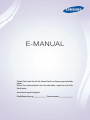 1
1
-
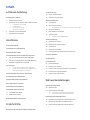 2
2
-
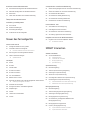 3
3
-
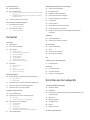 4
4
-
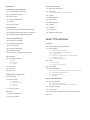 5
5
-
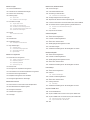 6
6
-
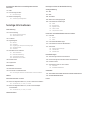 7
7
-
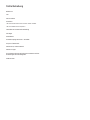 8
8
-
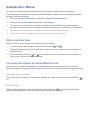 9
9
-
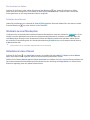 10
10
-
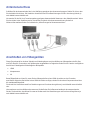 11
11
-
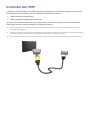 12
12
-
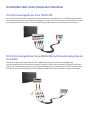 13
13
-
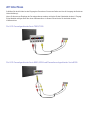 14
14
-
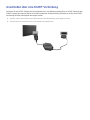 15
15
-
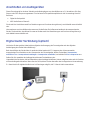 16
16
-
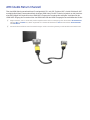 17
17
-
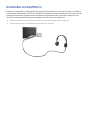 18
18
-
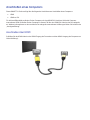 19
19
-
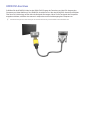 20
20
-
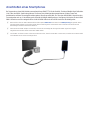 21
21
-
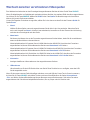 22
22
-
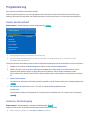 23
23
-
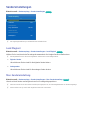 24
24
-
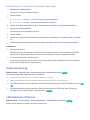 25
25
-
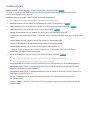 26
26
-
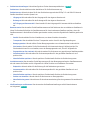 27
27
-
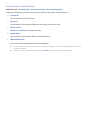 28
28
-
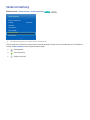 29
29
-
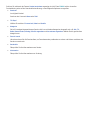 30
30
-
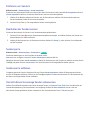 31
31
-
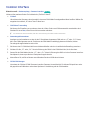 32
32
-
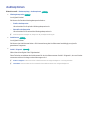 33
33
-
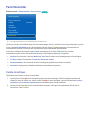 34
34
-
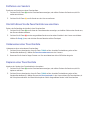 35
35
-
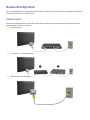 36
36
-
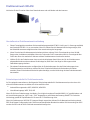 37
37
-
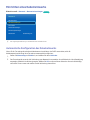 38
38
-
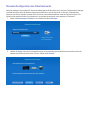 39
39
-
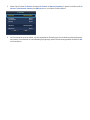 40
40
-
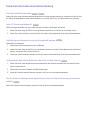 41
41
-
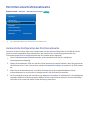 42
42
-
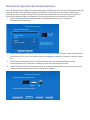 43
43
-
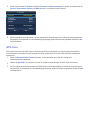 44
44
-
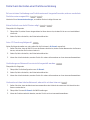 45
45
-
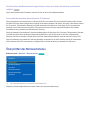 46
46
-
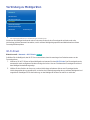 47
47
-
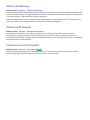 48
48
-
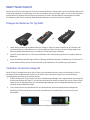 49
49
-
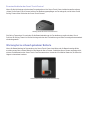 50
50
-
 51
51
-
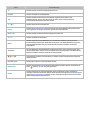 52
52
-
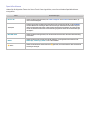 53
53
-
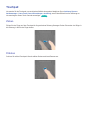 54
54
-
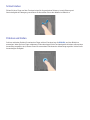 55
55
-
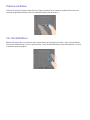 56
56
-
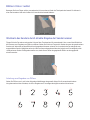 57
57
-
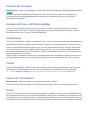 58
58
-
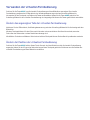 59
59
-
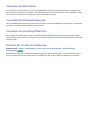 60
60
-
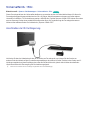 61
61
-
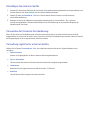 62
62
-
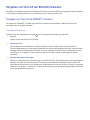 63
63
-
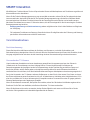 64
64
-
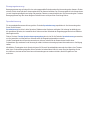 65
65
-
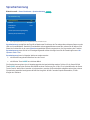 66
66
-
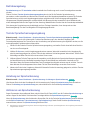 67
67
-
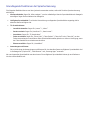 68
68
-
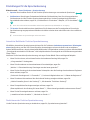 69
69
-
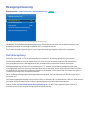 70
70
-
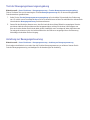 71
71
-
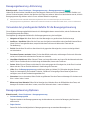 72
72
-
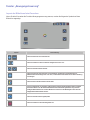 73
73
-
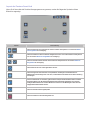 74
74
-
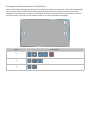 75
75
-
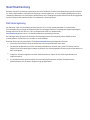 76
76
-
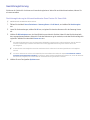 77
77
-
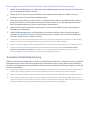 78
78
-
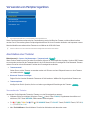 79
79
-
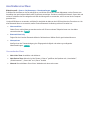 80
80
-
 81
81
-
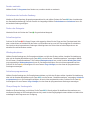 82
82
-
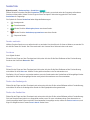 83
83
-
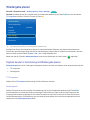 84
84
-
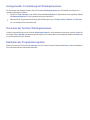 85
85
-
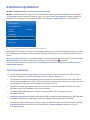 86
86
-
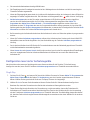 87
87
-
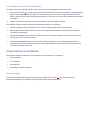 88
88
-
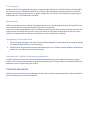 89
89
-
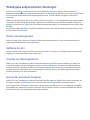 90
90
-
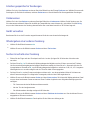 91
91
-
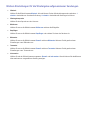 92
92
-
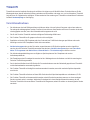 93
93
-
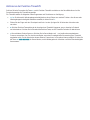 94
94
-
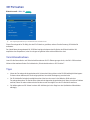 95
95
-
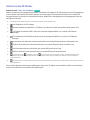 96
96
-
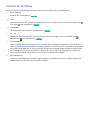 97
97
-
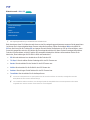 98
98
-
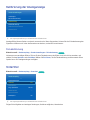 99
99
-
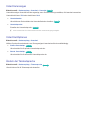 100
100
-
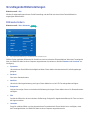 101
101
-
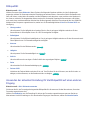 102
102
-
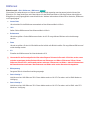 103
103
-
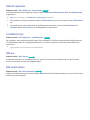 104
104
-
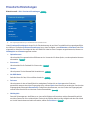 105
105
-
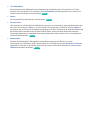 106
106
-
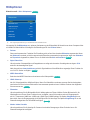 107
107
-
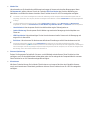 108
108
-
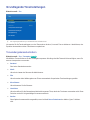 109
109
-
 110
110
-
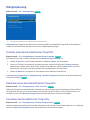 111
111
-
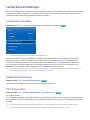 112
112
-
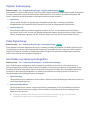 113
113
-
 114
114
-
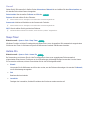 115
115
-
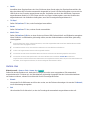 116
116
-
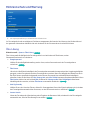 117
117
-
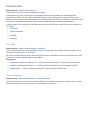 118
118
-
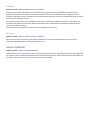 119
119
-
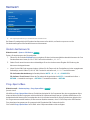 120
120
-
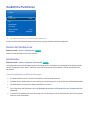 121
121
-
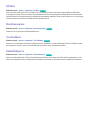 122
122
-
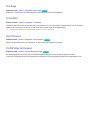 123
123
-
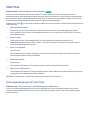 124
124
-
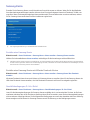 125
125
-
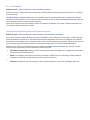 126
126
-
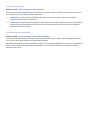 127
127
-
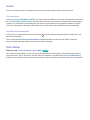 128
128
-
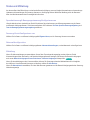 129
129
-
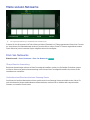 130
130
-
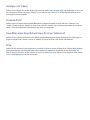 131
131
-
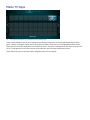 132
132
-
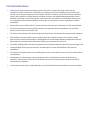 133
133
-
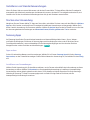 134
134
-
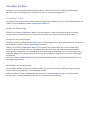 135
135
-
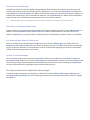 136
136
-
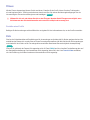 137
137
-
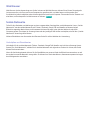 138
138
-
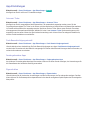 139
139
-
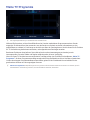 140
140
-
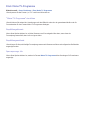 141
141
-
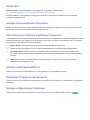 142
142
-
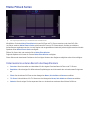 143
143
-
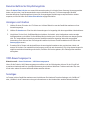 144
144
-
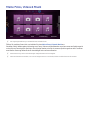 145
145
-
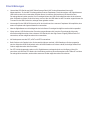 146
146
-
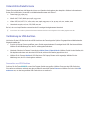 147
147
-
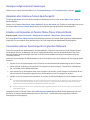 148
148
-
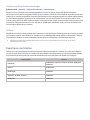 149
149
-
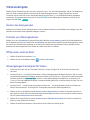 150
150
-
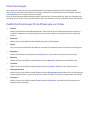 151
151
-
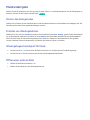 152
152
-
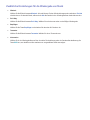 153
153
-
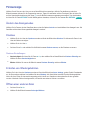 154
154
-
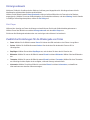 155
155
-
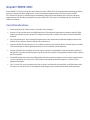 156
156
-
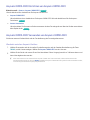 157
157
-
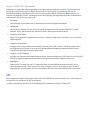 158
158
-
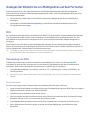 159
159
-
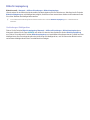 160
160
-
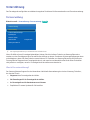 161
161
-
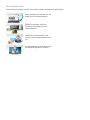 162
162
-
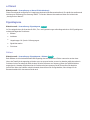 163
163
-
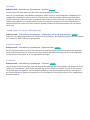 164
164
-
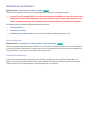 165
165
-
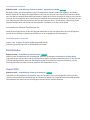 166
166
-
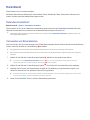 167
167
-
 168
168
-
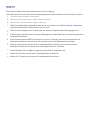 169
169
-
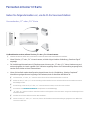 170
170
-
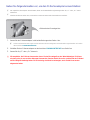 171
171
-
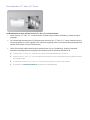 172
172
-
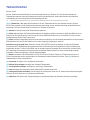 173
173
-
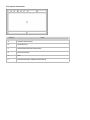 174
174
-
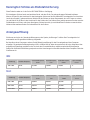 175
175
-
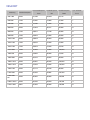 176
176
-
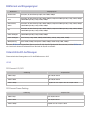 177
177
-
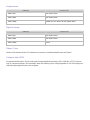 178
178
-
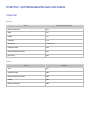 179
179
-
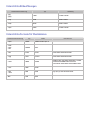 180
180
-
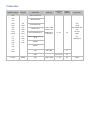 181
181
-
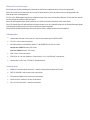 182
182
-
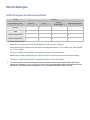 183
183
-
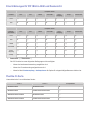 184
184
-
 185
185
-
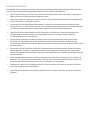 186
186
-
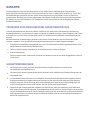 187
187
-
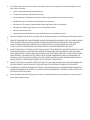 188
188
-
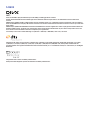 189
189
-
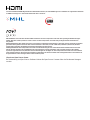 190
190
-
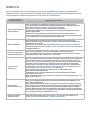 191
191
-
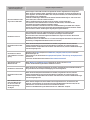 192
192
-
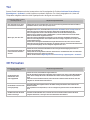 193
193
-
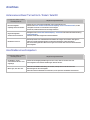 194
194
-
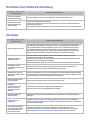 195
195
-
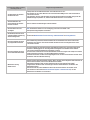 196
196
-
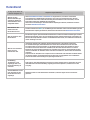 197
197
-
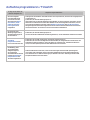 198
198
-
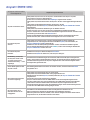 199
199
-
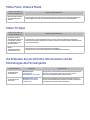 200
200
-
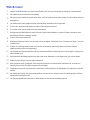 201
201
-
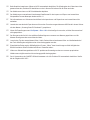 202
202
Verwandte Papiere
-
Samsung PS51F5500AW Benutzerhandbuch
-
Samsung KE55S9CSL Benutzerhandbuch
-
Samsung UE65JS9590Q Bedienungsanleitung
-
Samsung E6500 Benutzerhandbuch
-
Kenwood UE46ES5700S Benutzerhandbuch
-
Samsung UE48J6202AK Bedienungsanleitung
-
Samsung UE65JS9090Q Benutzerhandbuch
-
Samsung UE65JS9000L Bedienungsanleitung
-
Samsung UE48JU6495U Benutzerhandbuch
-
Samsung UE40ES8090S Benutzerhandbuch